刚入手ae的朋友,还不太了解ae添加expression表达式的操作,小编今天就带来ae添加expression表达式的图文操作过程,感兴趣的小伙伴们一起学习一下吧!
ae添加expression表达式的操作步骤

1、打开AE,新建一个合成。
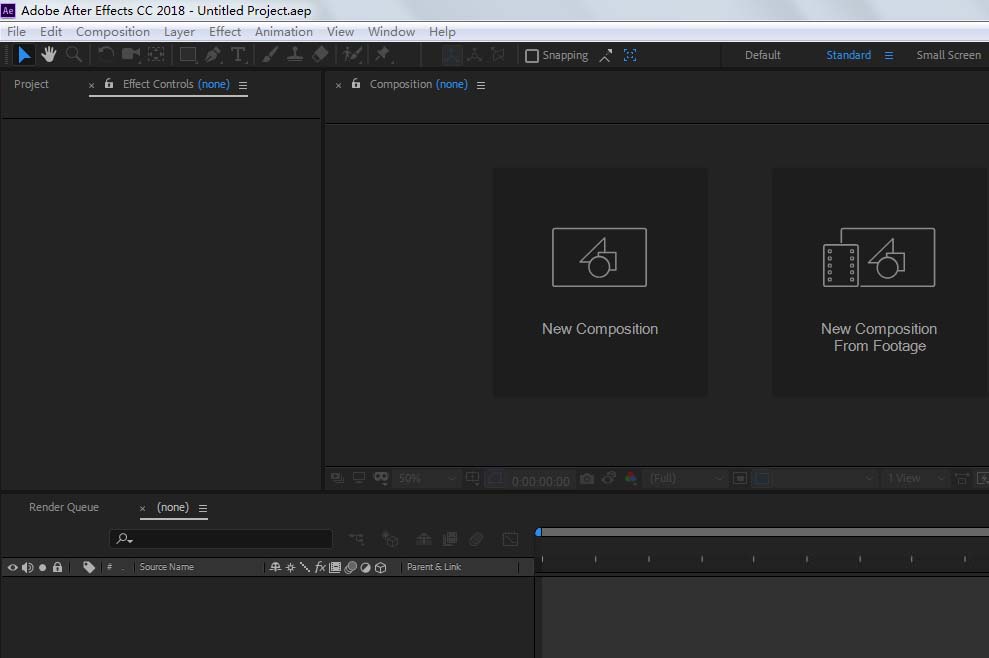
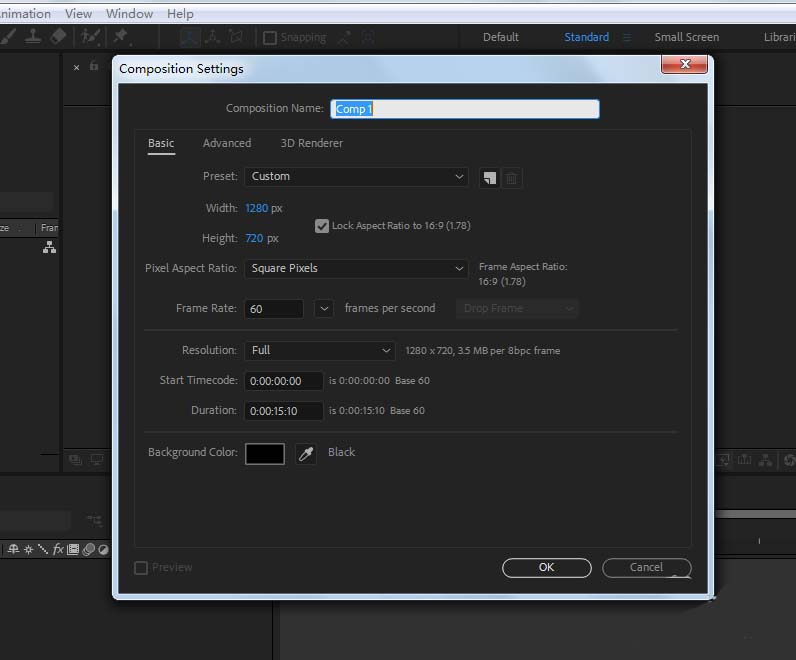
2、用形状工具制作两个圆角矩形。
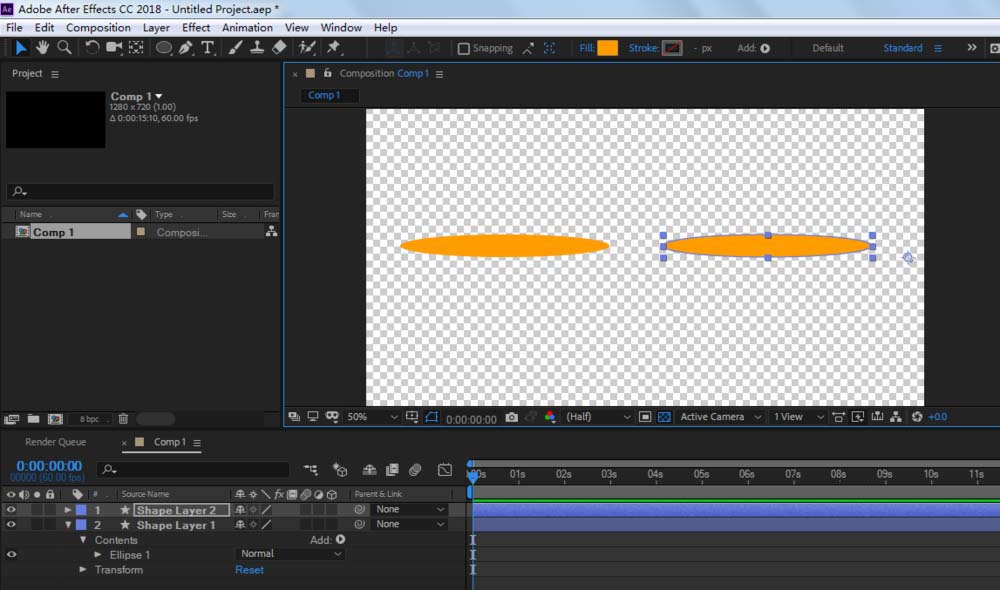
3、然后调出Rotation,也就是旋转功能。
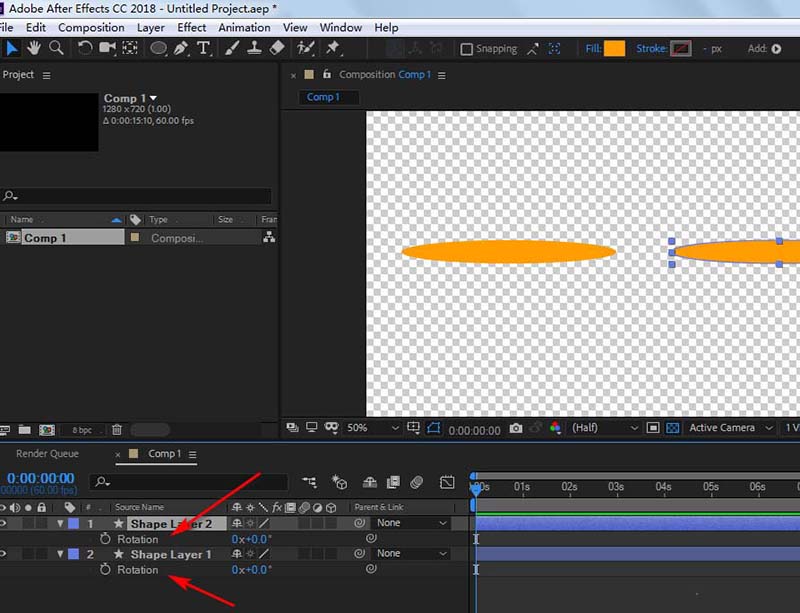
4、按住alt点击Rotation。
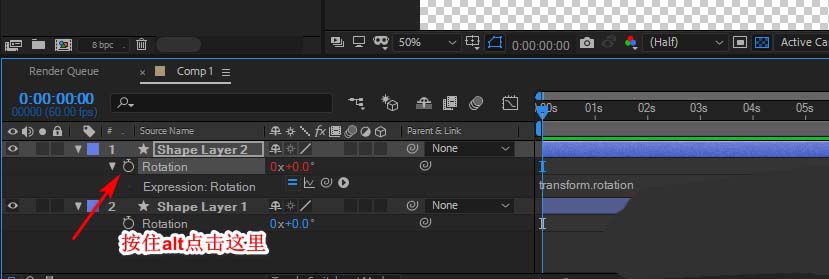
5、拖拉下生成expression。
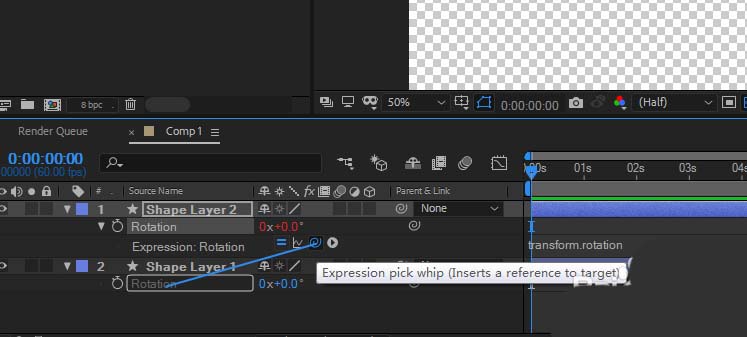
6、关联后就有显示。
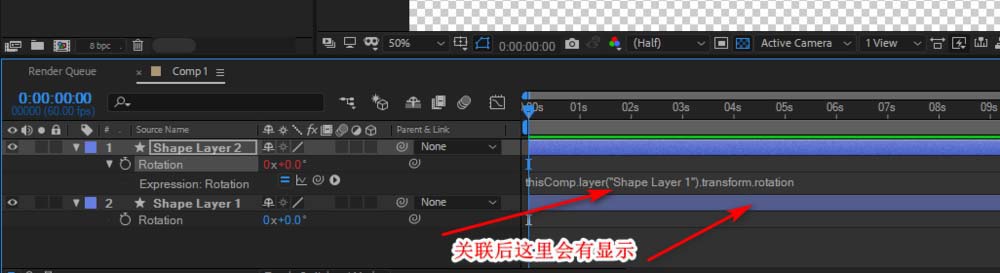
7、调整数值,两个会一起运动。移动上面那个是没效果的。

8、可以一个关联一个,依次关联。
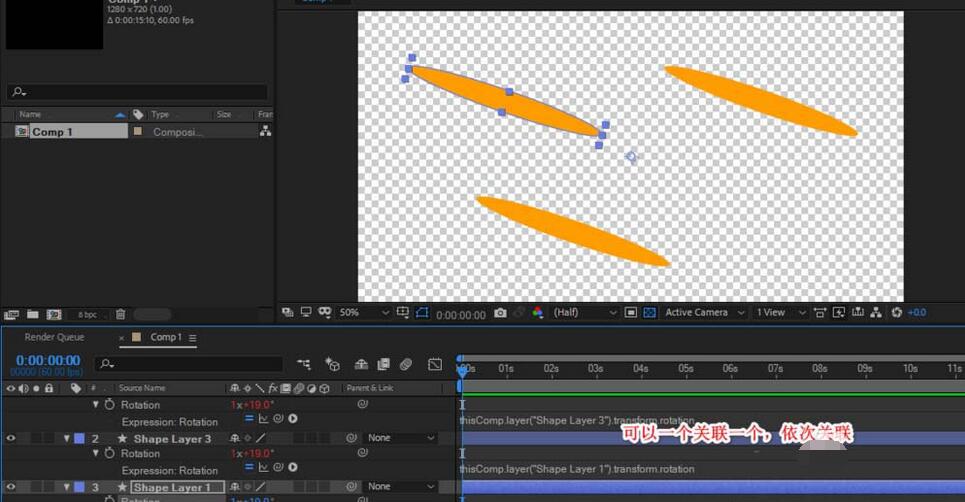
还不了解ae添加expression表达式的操作流程的朋友们,不要错过小编带来的这篇文章哦。







